
無論在生活中還是在工作中,,我們都可以使用遠(yuǎn)程控制的方法,。如果電腦上沒有遙控軟件,我們一般會選擇QQ遙控器或者Windows 10系統(tǒng)自帶的遙控程序,。但是用了之后你會發(fā)現(xiàn)QQ遙控和Windows 10遙控軟件有時候會卡的比較嚴(yán)重,,操作也比較復(fù)雜。
一,、Anydesk簡介
由于遠(yuǎn)程使用QQ remote和Windows10系統(tǒng)非常不方便,,這里我分享一個遠(yuǎn)程桌面客戶端軟件Anydesk。這款免費(fèi)的遠(yuǎn)程桌面客戶端軟件體積非常小,,點(diǎn)擊即可使用,,無需安裝??梢栽诟鞣N寬帶環(huán)境下實(shí)現(xiàn)遠(yuǎn)程桌面客戶端連接,,Anydesk界面簡潔,操作簡單,,還可以傳輸文檔,、圖片等文件。這是一個非常實(shí)用的遠(yuǎn)程桌面客戶端軟件,。我來分享一下遠(yuǎn)程控制軟件Anydesk的使用方法,。
第二,遠(yuǎn)程連接
1.首先,,在你的電腦和你要遠(yuǎn)程控制的電腦上安裝Anydesk軟件,。安裝完成后,,打開它,你會看到一個鏈接地址,,紅色箭頭所指的部分,。此地址是您當(dāng)前計(jì)算機(jī)的Anydesk地址。

圖Anydesk接口的地址
2.受控端還有一個Anydesk地址,。在此會話框中輸入受控端的Anydesk地址,,然后單擊連接。

圖2: Anydesk界面輸入
3.發(fā)送連接請求后,,受控端會彈出一個會話框,,黑色箭頭部分表示當(dāng)前接收到來自用戶的控制請求。確認(rèn)對方的Anydesk地址和賬號頭像后,,點(diǎn)擊紅色箭頭接受表示同意對方的遠(yuǎn)程控制請求,。

圖3: Anydesk控制請求
4.控制端接收到遠(yuǎn)程控制后,可以遠(yuǎn)程桌面客戶端受控端的計(jì)算機(jī),。單擊紅色箭頭向控制終端發(fā)送消息,。當(dāng)您想要完成時,請單擊黑色箭頭的末端來完成此控制,。

圖4:遠(yuǎn)程控制結(jié)束
5.受控端點(diǎn)擊后,,控制端會彈出連接端窗口。單擊“確定”結(jié)束此操作,。如果您想再次連接,,請點(diǎn)按“重復(fù)”。
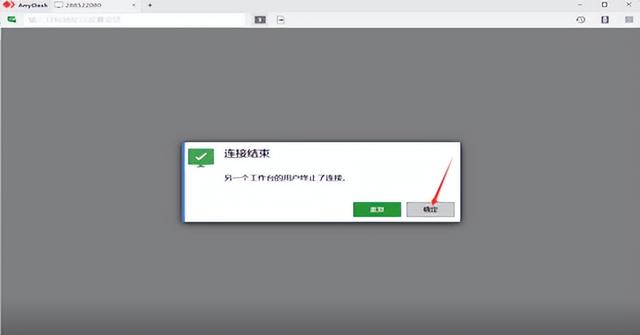
圖5:連接結(jié)束
6.遠(yuǎn)程控制后,,您的遠(yuǎn)程桌面客戶端記錄將顯示在Anydesk的主頁上,。如果您再次控制被遠(yuǎn)程控制的計(jì)算機(jī),請點(diǎn)按紅色箭頭所指的三個點(diǎn),,然后選擇“連接”,。

圖6:快速連接
官方微信
TOP